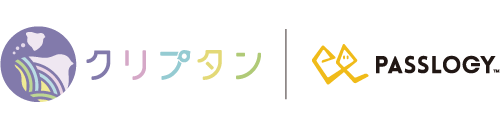ライセンス①4Loginストアにログイン
Windows用暗号化ソフトウェア「クリプタン」のライセンスは、「4Loginストア」サイトで販売しています。
4Loginストアは終了しました。
※「クリプタン」のライセンスは4Loginアプリのアプリ内課金「4Loginプレミアム」に付属するサービスとなります。
▶︎「4Loginプレミアム」はこちら
※「4Loginプレミアム」を利用するには4Loginアプリの会員登録が必要です。
1「4Loginストア」のスロット作成
4Loginアプリでは、連携しているサービスのスロットを作成することで、4Login認証を経て、サービスが利用できるようになります。
まず、4Loginアプリに「4Loginストア」のスロットを作成してください。
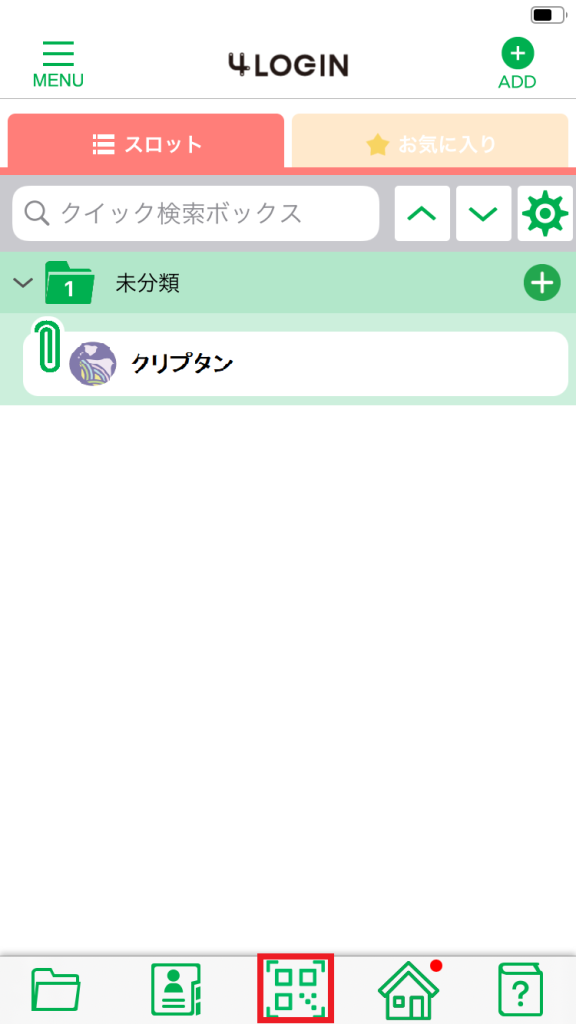
4Loginアプリを開き、画面下側中央にあるQRコードのアイコンを押して、QRコードリーダーを起動します。
※QRコードは株式会社デンソーウェーブの登録商標です。
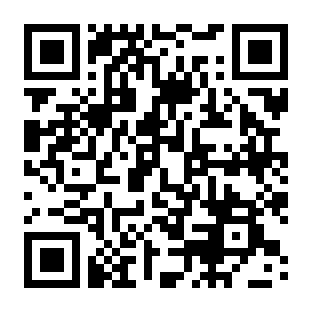
QRコードリーダーで、このQRコードを読み取ってください。(スマホでご覧の場合はQRコードをタップします。)読み取りに成功すると、4Loginアプリの画面が遷移します。
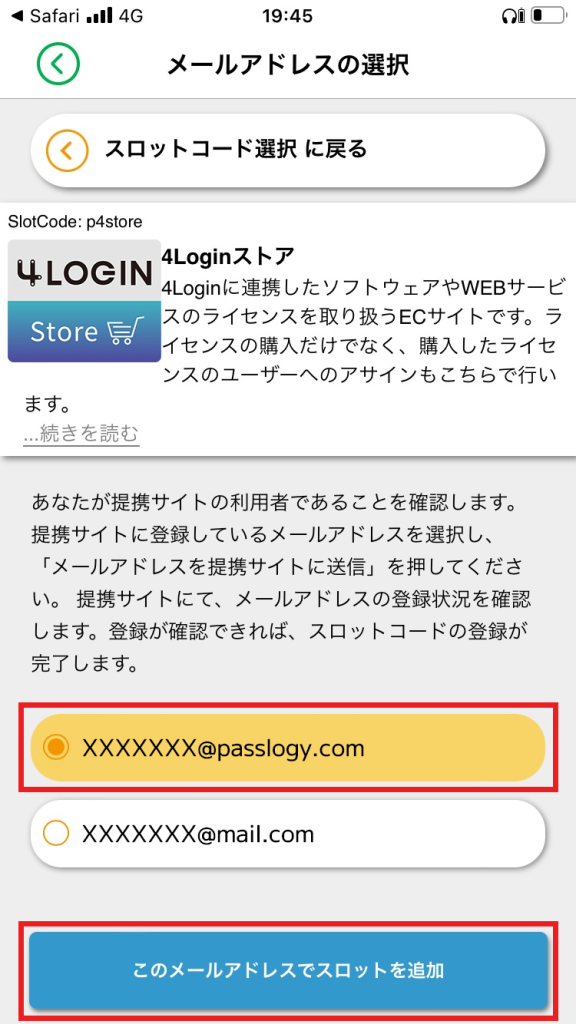
表示されているメールアドレスを確認し、登録を行うメールアドレスの「このメールアドレスでスロットを追加」ボタンをタップしてください。複数のメールアドレスが表示されている場合は、「4Loginストア」でIDとして使用するメールアドレスを選択してください。
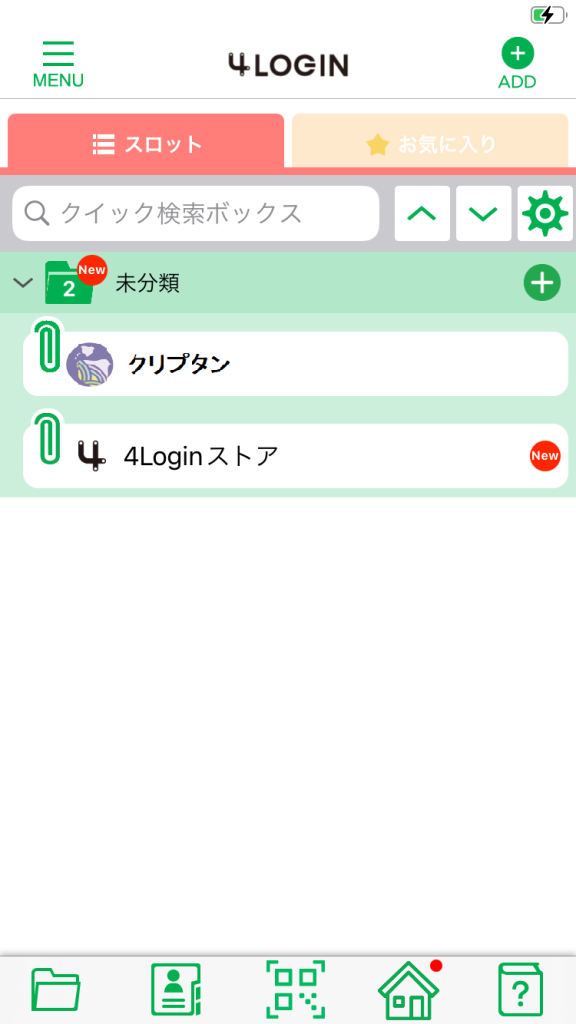
スロット一覧表画面で「4Loginストア」のスロットが追加されていることを確認してください。
2「4Loginストア」サイトを開く
【PCで開く場合】
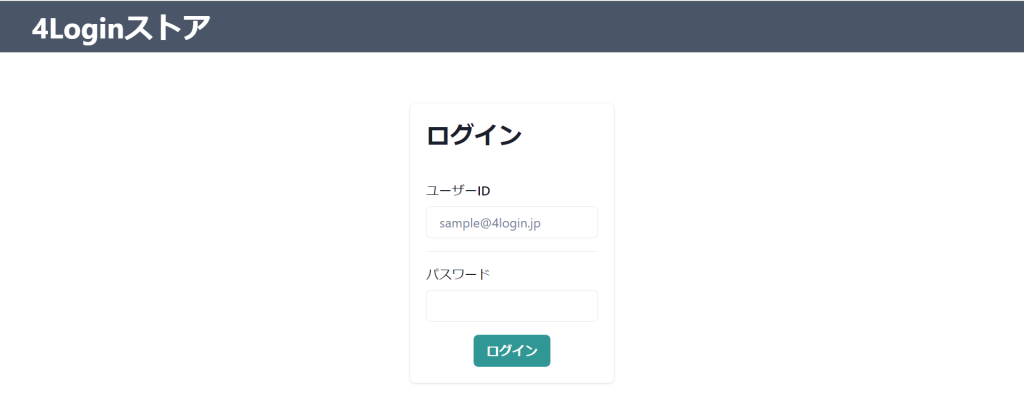
下記URLから4Loginストアのログインページを開きます。
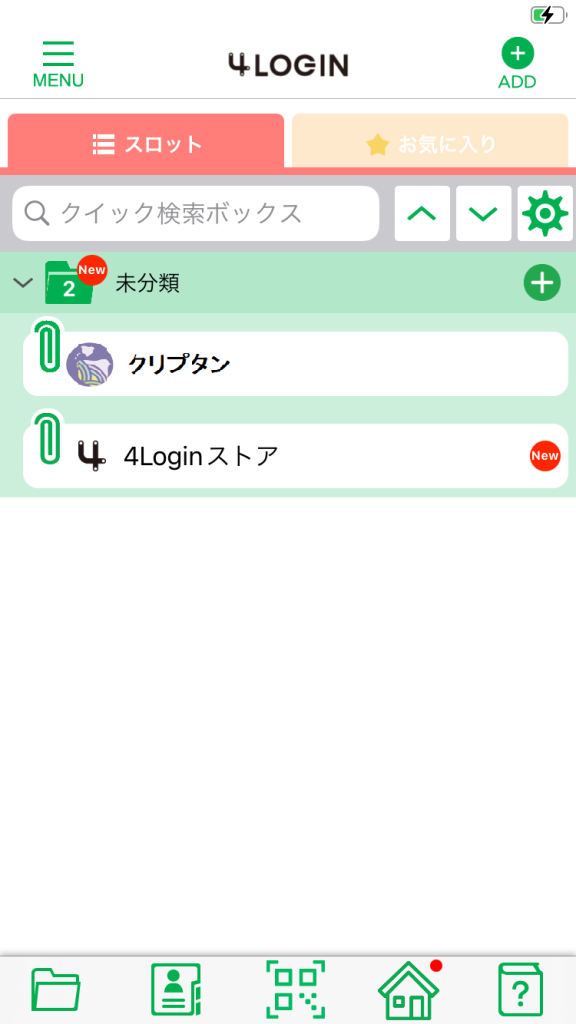
4Loginアプリのスロット一覧画面で「4Loginストア」のスロットをタップし、パスワード表示画面に移動します。
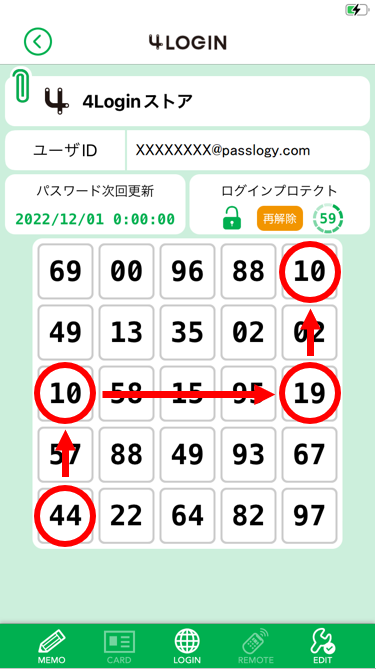
パスワード表示画面のマトリクス内であなたのパターン上に表示されるワンタイムパスワード(8桁の数字)を読み取ります。(上記の例では44101910です。)
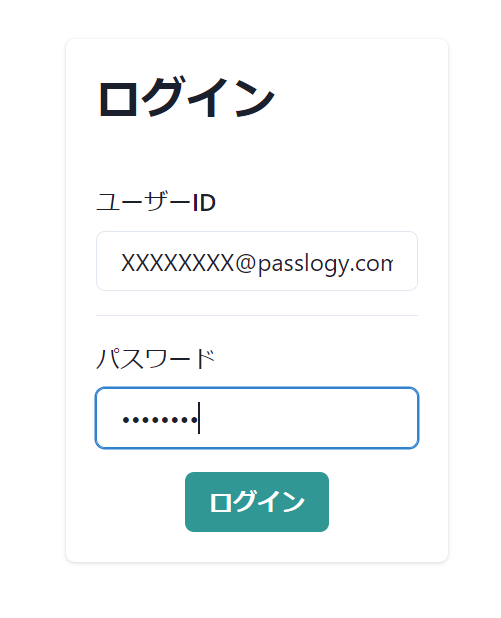
4LoginストアにIDとして登録したメールアドレス(上記の例ではXXXXXXXX@passlogy.com)とワンタイムパスワード(上記の例では44101910)を入力し「ログインボタン」をクリックします。認証が完了するまでは4Loginアプリの画面を閉じないようにしてください。(ログインプロテクト機能についてはこちら)
認証に成功すると「4Loginストア」に入ります。購入の手続きを進めてください。
【スマートフォンで開く場合】
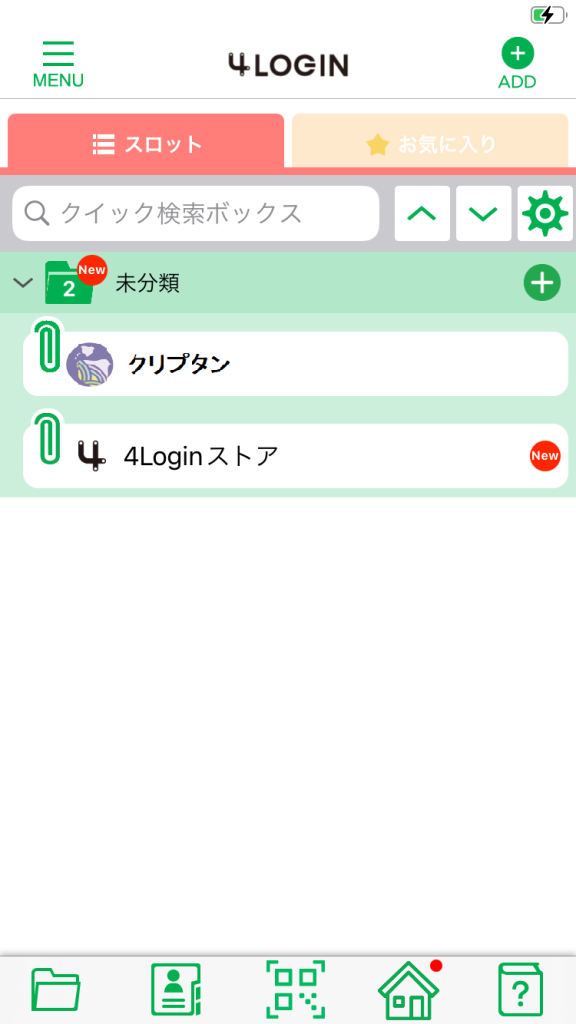
4Loginアプリのスロット一覧画面で「4Loginストア」のスロットをタップし、パスワード表示画面に移動します。
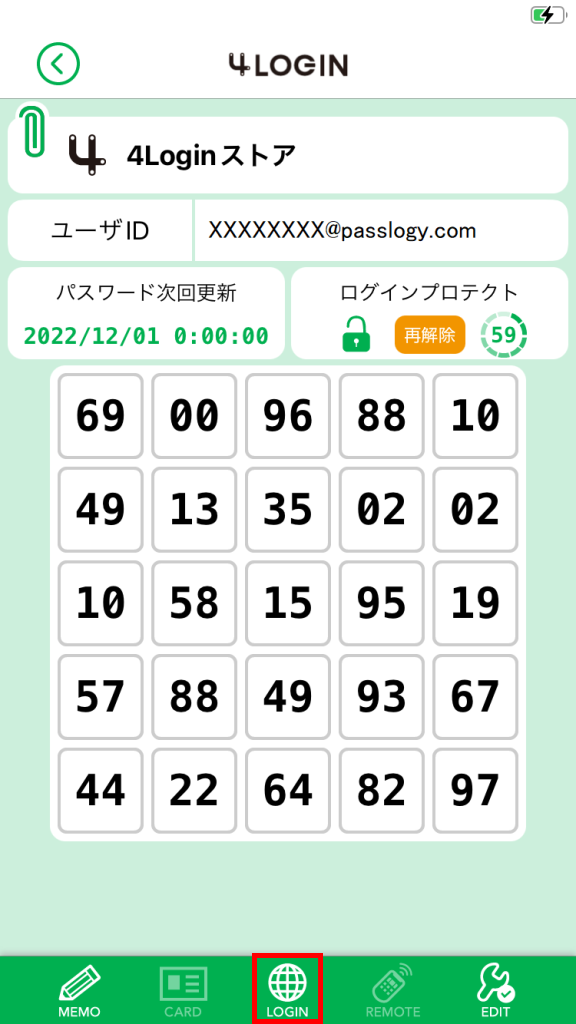
画面下側中央にある「LOGIN」アイコンを押してください。
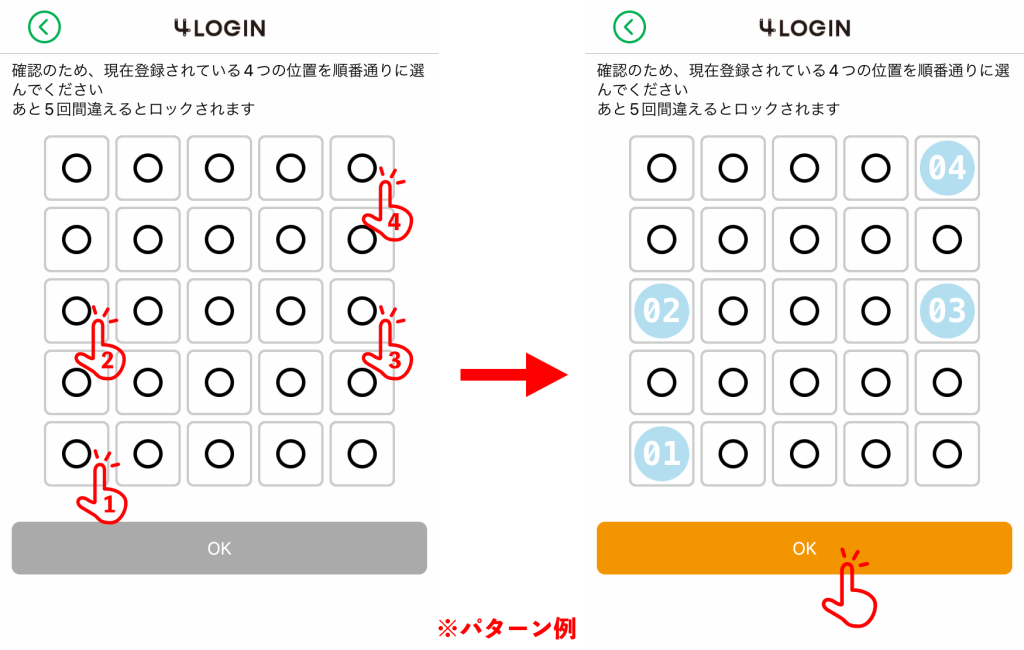
パターン入力画面が開くので、あなたのパターンを入力し、「OK」ボタンを押してください。(上記は一例です。)
認証に成功すると、ブラウザが起動し「4Loginストア」が開きます。サイト内で購入の手続きを進めてください。